Nội dung
Trong bài hướng dẫn này mình sẽ hướng dẫn các bạn cách tích hợp nén zstd vào DirectAdmin do chính đội ngũ Facebook phát triển. Từ đó giúp việc nén & giải nén trực tiếp trên DirectAdmin tốt hơn nhiều so với gzip về không gian sử dụng, cũng như hiệu suất nén và giải nén.
Định dạng nén zstd mới sẽ có dạng tar.zst thay vì tar.gz như của Gzip.
I. ZSTD là gì?
Zst(zstd) Chuẩn là một thuật toán nén dữ liệu mà không mất dữ liệu được phát triển bởi Yann Collet tại Facebook. Zstd là triển khai tham chiếu trong C. Phiên bản 1 của triển khai này được phát hành dưới dạng phần mềm miễn phí vào ngày 31 tháng 8 năm 2016.
Hiện tại thì phiên bản mới nhất của zstd là 1.4.5. Các bạn có thể theo dõi phiên bản của zsdt tại đường dẫn sau.
II. Tích hợp nén zstd vào DirectAdmin
Lưu ý: Việc tích hợp nén zstd vào DirectAdmin chỉ được khi phiên bản DirectAdmin bạn đang sử dụng là 1.61.4 hoặc cao hơn.
Nếu phiên bản DirectAdmin của bạn thấp hơn thì có thể nâng cấp theo hướng dẫn sau.
Để tích hợp nén zstd vào DirectAdmin chúng ta thực hiện theo 3 bước sau.
Bước 1: SSH vào hệ thống DirectAdmin của bạn
Để tích hợp nén zstd vào DirectAdmin, việc đầu tiên chúng ta cần làm là SSH vào VPS hoặc máy chủ của bạn với quyền root trước.
Sau khi đã SSH thành công chúng ta tiếp tục với bước 2 để thực hiện các lệnh tích hợp nén zstd vào DirectAdmin.
Bước 2: Các lệnh tích hợp nén zstd vào DirectAdmin
Các lệnh tích hợp nén zstd vào DirectAdmin chỉ vỏn vẹn 3 lệnh như sau.
cd /usr/local/directadmin/custombuild ./build update ./build zstd
Giải thích các lệnh trên:
- Lệnh 1: Di chuyển đến thư mục
custombuild. - Lệnh 2: Cập nhật lại
custombuild script. - Lệnh 3: Cài đặt
zstd.
Các hình ảnh trong quá trình cài đặt.
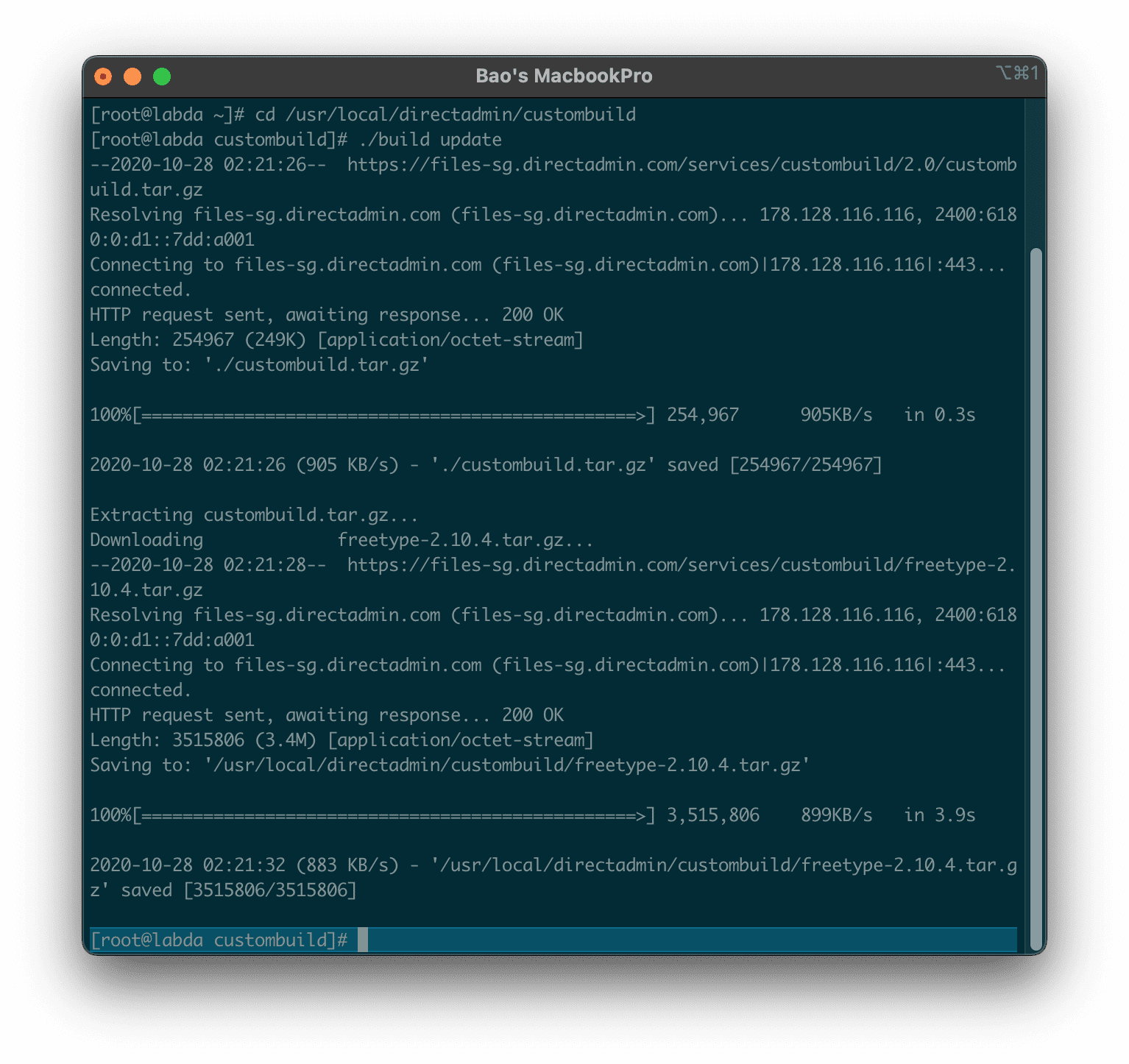
custombuild & cập nhật lại custombuild script.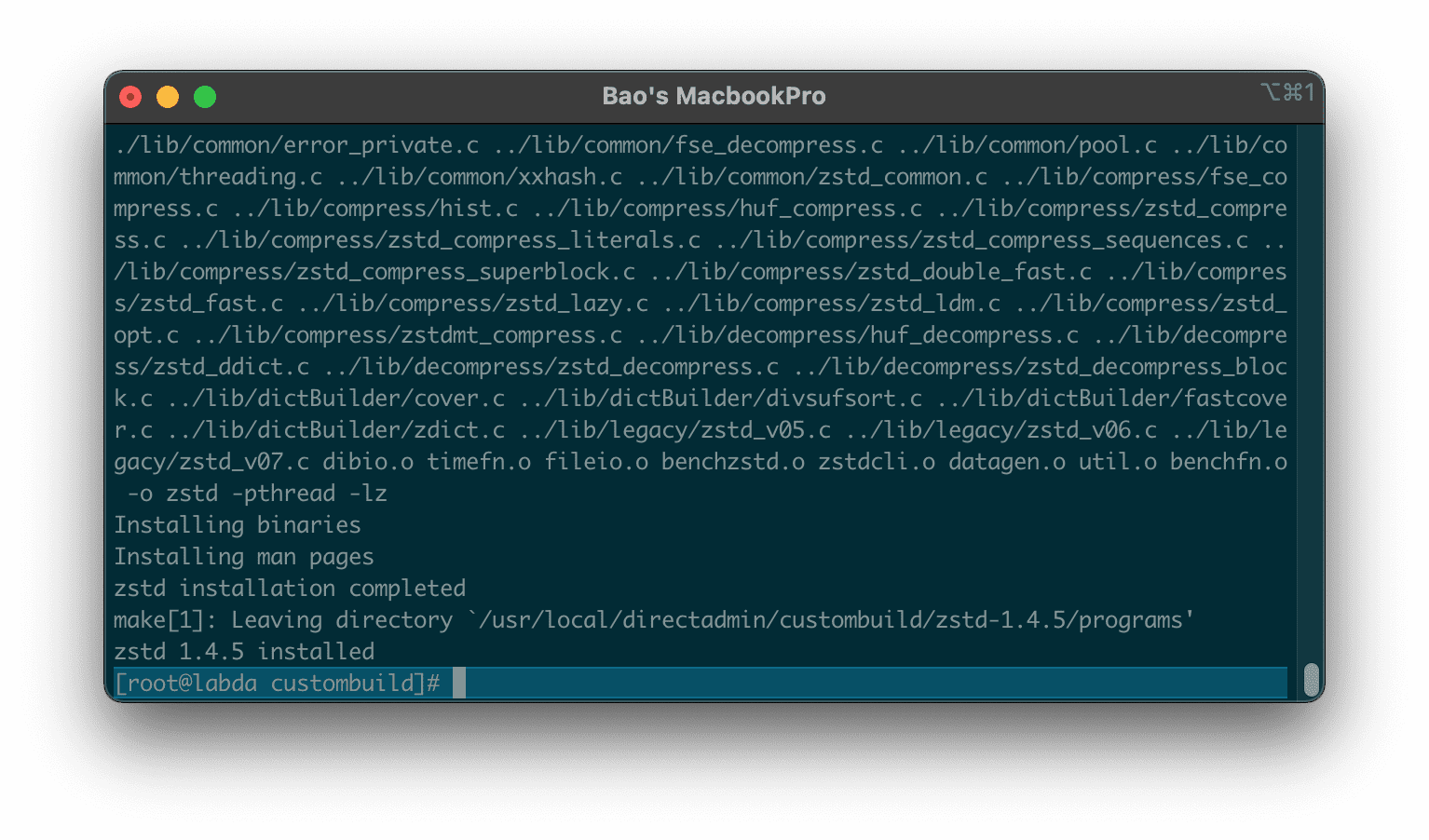
zstd.Vậy là chúng ta đã xong các bước tích hợp nén zstd vào DirectAdmin, tuy nhiên hiện tại tính năng này chưa cho phép sử dụng trên File Manager đâu. Mà ứng dụng duy nhất của zstd là tích hợp vào tính năng backup/restore trên DirectAdmin để giúp việc nén dữ liệu sao lưu hiệu quả hơn, tiết kiệm dung lượng lưu trữ hơn cũng như việc bung dữ liệu đã sao lưu nhanh chóng hơn.
Chúng ta tiếp tục với bước thứ ba để yêu cầu tính năng backup/restore sử dụng zstd nhé.
Bước 3: Bật zstd vào tính năng backup/restore trên DirectAdmin
Để yêu cầu tính năng backup/restore sử dụng zstd chúng ta cần chạy ba lệnh sau.
cd /usr/local/directadmin ./directadmin set zstd 1 ./directadmin set backup_gzip 2
Giải thích các lệnh trên:
- Lệnh 1: Di chuyển đến thư mục
directadmin. - Lệnh 2: Thông báo với
directadminlà bạn đã cózstd. - Lệnh 3: Bật chế độ ưu tiên backup với
gziplà 2 nếuzstdkhông khả dụng.
Dưới đây là hình ảnh thực hiện 3 lệnh trên.
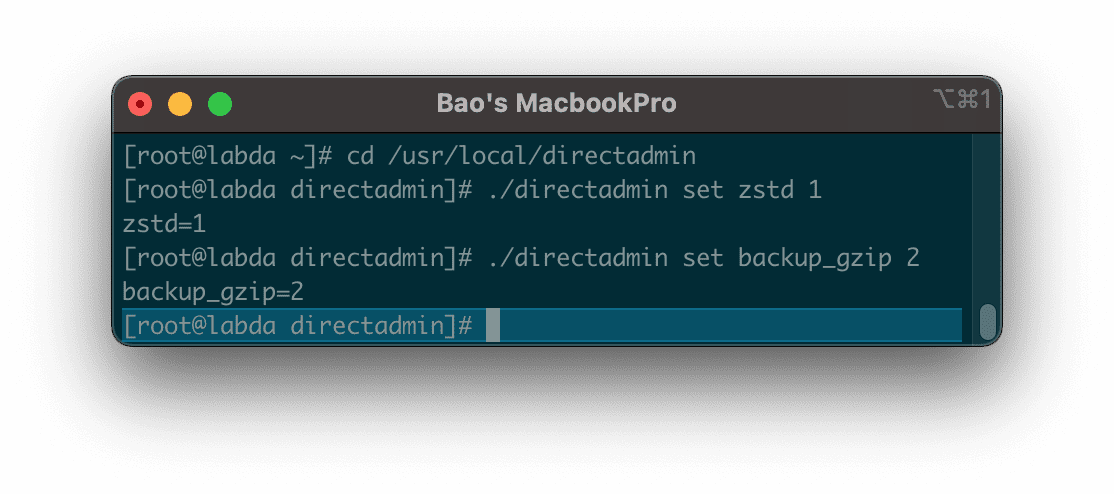
Trong quá trình thực hiện bài viết này mình có làm một thử nghiệm là sao lưu một user cài đặt WordPress mặc định trước khi cài đặt zstd và tạo mới một bản sao lưu khác sau khi cài đặt zstd.
Kết quả không quá bất ngờ khi bản sao lưu từ zstd(định dạng tar.zst) cho dung lượng thấp hơn so với nén Gzip thông thường. Tuy dung lượng thấp hơn không nhiều có lẽ vì một phần user này chỉ cài đặt WordPress mặc định và hầu như không có bất kì dữ liệu media nào.
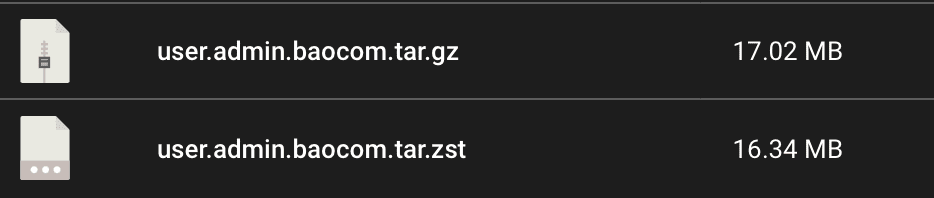
Sau đó mình có thử với một user khác có dung lượng gần 6GB thì đạt được kết quả cực kì bất ngờ như sau.

Dung lượng tệp tin nén với zstd tổng hợp chỉ bằng 1 nửa so với nén bằng Gzip. Và vì dung lượng user này lớn nên mình còn để ý để ý một điều nữa nén nén với zstd cho tốc độ cực kì nhanh, theo cảm giác thì nhanh hơn ít nhất là 3 lần.
III. Vô hiệu hóa zstd trong quá trình backup/restore
Trường hợp zstd không phù hợp với nhu cầu của bạn thì bạn có thể vô hiệu hóa tích hợp nén zstd vào DirectAdmin với các lệnh sau:
cd /usr/local/directadmin ./directadmin set zstd 0 ./directadmin set backup_gzip 1
Chỉ đơn giản như vậy thôi.
IV. Tổng kết
Qua bài viết này mình đã hướng dẫn các bạn cách để tích hợp nén zstd vào DirectAdmin. Tuy rằng chúng ta vẫn chưa sử dụng được trên giao diện File Manager nhưng mức độ hữu dụng vẫn rất đáng kể. Đối với một hệ thống phải backup thường xuyên sẽ giải gánh nặng cho phần cứng lưu trữ cũng như giảm việc sử dụng đường truyền nếu như bạn cần backup lên cloud hoặc hệ thống lưu trữ backup riêng.
Sẽ có một chút bất tiện khi tải tệp nén tar.zst về máy cá nhân sẽ không thể giải nén được. Buộc lòng bạn phải cài đặt thêm phần mềm để có thể giải nén như PeaZip để giải nén.
Trường hợp bạn vẫn muốn sử dụng định dạng cũ, nhưng muốn tăng tốc độ tạo backup thì có thể tham khảo bài hướng dẫn sau:
Hy vọng bài viết này sẽ giúp ích được cho các bạn.
Chúc các bạn có thể thực hiện thành công.

